

By Nathan E. Malpass, Son Güncelleme: 13/03/2024
Hızla gelişen dijital çağda akıllı telefonlarımız iletişim evrenimizin merkez üssü haline geldi. Ancak kısa mesajların yanlışlıkla silinmesi çoğu zaman kendimizi çaresiz ve hüsrana uğramış hissetmemize neden olabilir. Önemli metinleri kaybetmiş bir iPhone 6 kullanıcısıysanız korkmayın; yanınızdayız.
Bu yazıda, geri almanın inceliklerini ele alacağız iPhone 6'da silinen metinler, bu değerli mesajları geri almanıza yardımcı olabilecek yerleşik özellikleri ve üçüncü taraf çözümlerini keşfediyoruz. İster duygusal bir sohbet ister önemli bir bilgi olsun, iPhone 6'nızda kısa mesaj kurtarmanın sırlarını çözme sürecinde size rehberlik ederken bizi takip edin.
Bölüm #1: Bu Yöntemlerle iPhone 6'da Silinen Metinleri AlınBölüm #2: iPhone 6'da Silinen Metinleri Kurtarmak İçin En İyi Araç: FoneDog iOS Veri KurtarmaBölüm #3: SSS – iPhone 6'da Silinen Metinler Nasıl Alınır?Sonuç
Yanlışlıkla iPhone 6'daki önemli kısa mesajlarınızı mı sildiniz? Paniğe kapılmayın; iCloud Yedekleme Geri Yükleme yöntemi, parlak zırhlı şövalyeniz olabilir. İCloud'u kullanarak iPhone 6'da silinen metinleri sorunsuz bir şekilde almak için şu adımları izleyin:
Adım #1: iCloud Ayarlarına Erişin
iPhone 6'nızda "Ayarlar"a gidin ve üstteki Apple Kimliğinize dokunun. Oradan "iCloud"u seçin ve "Mesajlar"ın açık olduğundan emin olun.
Adım #2: iCloud Yedeklemesini Kontrol Edin
Silinen kısa mesajları içeren yeni bir iCloud yedeğiniz olduğundan emin olun. Bunu doğrulamak için "Ayarlar" > "iCloud" > "Depolamayı Yönet" > "Yedeklemeler"e gidin ve cihazınızı seçin. Yedekleme tarihinin yanlışlıkla silme işleminden önce geldiğini doğrulayın.
Adım #3: iCloud Yedeklemesinden Geri Yükleme
iCloud yedeklemeniz güncelse, "Ayarlar" > "Genel" > "Sıfırla" > "Tüm İçeriği ve Ayarları Sil" seçeneğine gidin. Daha sonra, ulaşıncaya kadar cihazınızı kurun. "Uygulamalar ve Veriler" ekran. Seçmek "iCloud Yedeklemesinden Geri Yükle" ve silinen metinlerinizi içeren ilgili yedeği seçin.

Adım #4: Bekleyin ve Doğrulayın
İPhone'unuzun restorasyon işlemini tamamlamasına izin verin. İşlem tamamlandıktan sonra cihazınız yeniden başlatılmalı ve silinen metinleriniz Mesajlar uygulamasına geri dönmelidir. Önemli konuşmalarınızın başarıyla kurtarıldığından emin olmak için bir kez daha kontrol edin.
Farzedelim iCloud yedekleme dosyaları eksik? Endişelenmeyin, iPhone 6'nızda kısa mesaj kurtarmak için iTunes'u kullanmak da güvenilir bir seçenektir. Silinen metinlerinizi geri alma yolculuğuna çıkmak için şu adımları izleyin:
Adım #1: iTunes'a bağlanın
iPhone 6'nızı bir USB kablosu kullanarak bilgisayarınıza bağlayın ve iTunes'u başlatın. Bilgisayarınızda iTunes'un en son sürümünün yüklü olduğundan emin olun.
Adım #2: Bu Bilgisayara Güvenin
İstenirse iPhone'unuzda "Bu bilgisayara güven" Cihazınız ile iTunes arasında güvenli bir bağlantı kurmak için.
Adım #3: Özet Sekmesine Erişim
In iTunesÖzet sekmesine erişmek için sol üst köşedeki cihaz simgesine tıklayın. Burada cihazınızla ilgili ayrıntıları bulacaksınız.
Adım #4: Yedeklemeyi Geri Yükle'yi seçin
Altında "Yedekler" bölümüne tıklayın, "Yedeği Geri Yükle". Kısa mesajlarınızın silinmesinden önceki en uygun yedeği seçin.
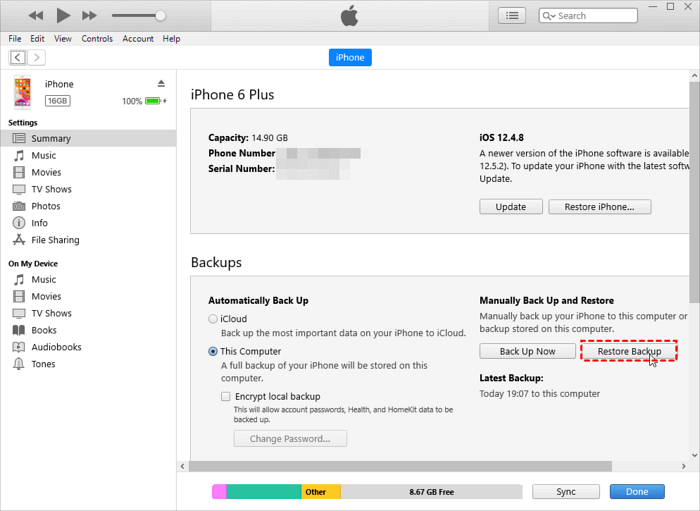
Adım #5: Geri Yüklemeyi Onaylayın
"Geri Yükle"ye tıklayın ve işlemin tamamlanmasını bekleyin. iTunes, alınan metin mesajları da dahil olmak üzere seçilen yedeği kullanarak iPhone 6'nızı geri yükleyecektir.
Adım #6: Mesajlar Uygulamasını Kontrol Edin
Geri yükleme tamamlandıktan sonra iPhone'unuzun bağlantısını kesin ve Mesajlar uygulamasını kontrol edin. Silinen kısa mesajlarınız artık başarıyla geri yüklenmelidir.
Mac kullanıcısıysanız ve Bulucu Bu yöntemle iPhone 6'nızda silinen metin mesajlarını kurtarmak yalnızca birkaç tıklama uzaktadır. Kısa mesaj almak amacıyla Finder'ı kullanmak için şu adımları izleyin:
Adım #1: Mac'e bağlanın
iPhone 6'nızı bir USB kablosu kullanarak Mac'inize bağlayın. Otomatik olarak açılmazsa Mac'inizde Finder'ı açın.
Adım #2: Bu Bilgisayara Güvenin
İstenirse iPhone'unuzda, cihazınız ile Finder arasında güvenli bir bağlantı kurmak için "Bu Bilgisayara Güvenin"i seçin.
Adım #3: Finder'da Cihazınızı Seçin
Finder'da "Konumlar" kenar çubuğunun altında bağlı iPhone'unuzu arayın. Cihaz yönetimi ekranına erişmek için cihazınıza tıklayın.
Adım #4: Yedeklemeyi Geri Yükle'yi seçin
Altında "Genel" sekmesini bulun ve tıklayın "Yedeklemeyi Geri Yükle..." düğme. Silinen kısa mesajları içeren en uygun yedeği seçin.
Adım #5: Geri Yüklemeyi Onaylayın
Tıkla "Onarmak" ve işlemin tamamlanmasını bekleyin. Finder, seçilen yedeklemeyi kullanarak iPhone 6'nızı geri yükleyecek ve silinen kısa mesajlarınızı alacaktır.
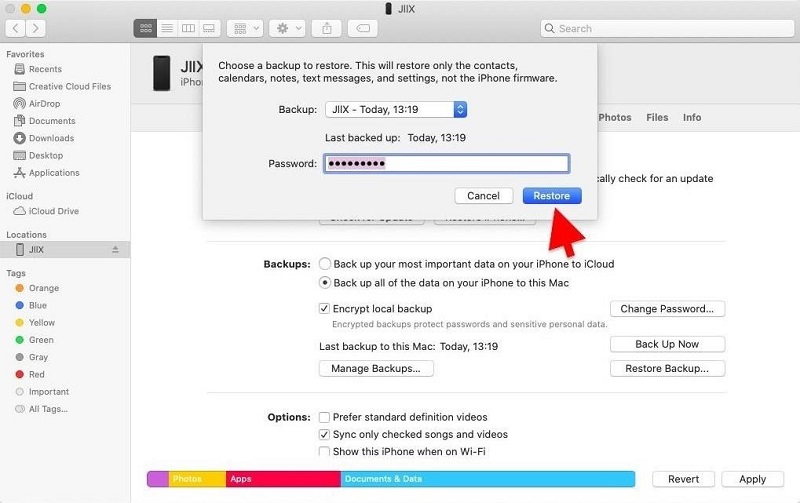
Adım #6: Kısa Mesaj Kurtarmayı Doğrulayın
Geri yükleme tamamlandıktan sonra iPhone'unuzun bağlantısını kesin ve Mesajlar uygulamasını kontrol edin. Daha önce silinen kısa mesajlarınız artık doğru yerlerine geri dönmelidir.
Her şey başarısız olduğunda, mobil ağ servis sağlayıcınıza ulaşmak, iPhone 6'nızdaki kısa mesaj kurtarma için değerli bir yol olabilir. Ağ servis sağlayıcınızla iletişime geçerek iPhone 6'da silinen metinlerinizi nasıl kurtaracağınıza dair bir kılavuz:
Adım #1: Müşteri Desteğiyle İletişime Geçin
Mobil ağ servis sağlayıcınızın müşteri desteğine ulaşın. İletişim bilgilerini resmi web sitelerinde veya aylık fatura ekstrenizde bulabilirsiniz.
Adım #2: Gerekli Bilgileri Sağlayın
Hesap ayrıntılarınız ve metin mesajlarının silindiği belirli zaman dilimi gibi temel bilgileri sağlamaya hazır olun. Bilgiler ne kadar doğru olursa size o kadar iyi yardımcı olabilirler.
Adım #3: Kısa Mesaj Alma Hizmetleri hakkında bilgi alın
Müşteri destek temsilcisine herhangi bir kısa mesaj alma hizmeti sunup sunmadıklarını sorun. Bazı mobil ağ sağlayıcıları, kısa mesajların kaydını sınırlı bir süre boyunca saklar ve silinen metinleri kurtarma konusunda size yardımcı olabilirler.
Adım #4: Sağlayıcı Yönergelerini Takip Edin
Mobil ağ servis sağlayıcınız kısa mesaj alma hizmetleri sunuyorsa, kurtarma işlemi için onların yönergelerini ve prosedürlerini izleyin. Bu, resmi bir talep göndermeyi veya ek doğrulama sağlamayı içerebilir.
Adım #5: Maliyetleri veya Sınırlamaları Kontrol Edin
Bazı sağlayıcıların bu hizmet için ücret talep edebileceğini ve silinen mesajları alabilecekleri zaman diliminde sınırlamalar olabileceğini unutmayın. İlgili maliyetleri açıklığa kavuşturun ve şartları anladığınızdan emin olun.
Adım #6: Başarılı Kurtarmayı Onaylayın
İşlem başlatıldığında müşteri destek temsilcisiyle alımın başarılı olduğunu onaylayın. İPhone 6'nızda kurtarılan mesajlara nasıl erişeceğiniz konusunda size rehberlik edebilirler.
Bazen en basit çözüm en etkili olanıdır. Önemli bir kısa mesajı yanlışlıkla sildiyseniz, mesajı gönderen veya alan kişiyle iletişime geçmeyi düşünün. İşte bu yönteme nasıl yaklaşılacağına dair adım adım bir kılavuz:
Adım #1: Muhabirinizi Belirleyin
Silinen kısa mesajların belirli bir kişiden gönderilip alınmadığını belirleyin. Kayıp mesajlarla ilişkili kişiyi tanımlayın.
Adım #2: Hemen Ulaşın
Kişiyle en kısa sürede iletişime geçin. Durumu açıklayın ve onlara önemli kısa mesajları yanlışlıkla sildiğinizi bildirin. Mesajların içeriği, tarihi veya saati hakkında hatırladığınız tüm ayrıntıları sağlayın.
Adım #3: Yeniden Gönderme veya Onay İsteği
Kibarca kişiye mesajları tekrar gönderip gönderemeyeceğini veya içerikle ilgili hatırladığı herhangi bir bilgiyi verip veremeyeceğini sorun. Bazı durumlarda mesajlar hâlâ cihazlarında bulunabilir.
Adım #4: Mesaj Arşivlerini Kontrol Edin
Kişi yardım etmeye istekliyse, söz konusu görüşme için kendi mesaj arşivlerini kontrol edebilir. Bazı mesajlaşma uygulamalarında, kişiler sizin tarafınızdan silinmiş olsalar bile daha eski mesajları alabilirler.
Adım #5: Çözümler Üzerinde İşbirliği Yapın
Bir çözüm bulmak için kişiyle birlikte çalışın. Konuşma üçüncü taraf bir mesajlaşma uygulaması aracılığıyla gerçekleştiyse mesaj kurtarma veya arşivleme için mevcut özellikleri keşfedin.
Adım #6: Başarılı Kurtarmayı Onaylayın
Kişi silinen mesajların içeriğini yeniden gönderdiğinde veya onayladığında, önemli bilgilerin kurtarıldığını doğrulayın.
FoneDog iOS Veri Kurtarma almak için tasarlanmış güçlü ve kullanıcı dostu bir iPhone 15 destekli araç olarak öne çıkıyor. iPhone 6'da silinen metinler. Bu kapsamlı yazılım, veri kurtarma konusunda uzmanlaşmış olup, kayıp mesajları zahmetsizce kurtarmak isteyenler için güvenilir bir çözüm sunmaktadır.
iOS Veri Kurtarma
Fotoğrafları, videoları, kişileri, mesajları, arama günlüklerini, WhatsApp verilerini ve daha fazlasını kurtarın.
iPhone, iTunes ve iCloud'dan verileri kurtarın.
En son iPhone ve iOS ile uyumludur.
Bedava indir
Bedava indir

Temel Özellikler:
Bunu kullanarak Silinen Metinleri Kurtarma Adımları birinci sınıf iPhone metin kurtarma uygulaması:
Resmi FoneDog web sitesini ziyaret edin, iOS Veri Kurtarma yazılımını indirin ve kurulum talimatlarını izleyin.
FoneDog iOS Veri Kurtarma'yı başlatın ve iPhone 6'nızı bir USB kablosu kullanarak bilgisayara bağlayın. Cihazın yazılım tarafından tanındığından emin olun.
Uygun kurtarma modunu seçin: "iOS Aygıtından Kurtar", "iTunes Yedeklemesinden Kurtar" veya "iCloud Yedeklemesinden Kurtar".

Tarama işlemini başlatın. Tamamlandığında, kurtarılabilir metin mesajlarını yazılım arayüzünde önizleyin.
Kurtarma için istediğiniz kısa mesajları seçin ve "Kurtarmak" düğme. FoneDog iOS Veri Kurtarma, seçilen mesajları iPhone 6'nıza geri yükleyecektir.

FoneDog iOS Veri Kurtarma, iPhone 6'da silinen metinleri kurtarmak için güvenilir ve etkili bir çözüm arayanlar için değerli bir araç olduğunu kanıtlıyor. Kullanıcı dostu arayüzü, çok yönlü kurtarma modları ve seçici kurtarma özellikleriyle FoneDog, piyasada güvenilir bir seçim olarak duruyor. iOS veri kurtarma alanı.
İster yanlışlıkla mesajları silmiş olun ister bir cihaz arızasıyla karşılaşmış olun, FoneDog kurtarma sürecini basitleştirerek önemli konuşmalarınızın minimum güçlükle tekrar elinize geçmesini sağlar.
Evet yapabilirsin. Yedeklemeler (iCloud, iTunes veya Finder) genellikle kısa mesaj kurtarmanın birincil yöntemleri olsa da, FoneDog iOS Veri Kurtarma gibi araçlar, silinen metinleri yedekleme olmadan doğrudan iPhone'unuzdan alma seçeneği sunar.
Veri kaybı riskini en aza indirmek için iPhone'unuzu düzenli olarak yedeklemeniz önerilir. Otomatik iCloud yedeklemelerini ayarlamak veya aygıtınızı iTunes veya Finder aracılığıyla manuel olarak yedeklemek, yanlışlıkla silme durumunda geri yükleyebileceğiniz en son verilere sahip olmanızı sağlar.
iPhone'unuzu iCloud, iTunes veya Finder kullanarak yedeklediyseniz yeni veya onarılmış bir aygıtta kısa mesajları kurtarabilirsiniz. FoneDog iOS Veri Kurtarma gibi hizmetler aynı zamanda verileri doğrudan bozuk veya kaybolan bir iPhone'dan kurtarma seçenekleri de sunar.
Evet, bir yedekten geri yükleme, mevcut verilerinizi yedekteki verilerle değiştirir. Önemli bilgilerin kaybolmasını önlemek için güncel bir yedeğiniz olduğundan emin olun. Ek olarak, FoneDog gibi araçlar seçici kurtarmaya izin vererek mevcut verilerin üzerine yazma riskini en aza indirir.
Yanlışlıkla silinmeyi önlemek için iCloud yedekleme ayarlarınızda "Mesajlar" seçeneğini etkinleştirin. iPhone'unuzu düzenli olarak yedekleyin ve istenmeyen veri kaybına karşı ek koruma sağlayan üçüncü taraf uygulamaları veya hizmetleri kullanmayı düşünün.
Mobil ağ sağlayıcıları kısa mesaj kayıtlarını sınırlı bir süre boyunca saklayabilir. Sağlayıcınızın müşteri desteğiyle derhal iletişime geçin, gerekli ayrıntıları sağlayın ve sunabilecekleri kısa mesaj alma hizmetleri hakkında bilgi alın.
Kısa mesaj kurtarmanın başarısı genellikle mesajların ne kadar yakın zamanda silindiğine bağlıdır. Daha yeni veriler, silinen mesajların kapladığı alanın üzerine yazılabileceğinden, kurtarma şansını en üst düzeye çıkarmak için derhal harekete geçin.
Evet, mesajları gönderen veya alan kişiye ulaşmak uygun bir seçenektir. Mesajlar hâlâ cihazlarında olabilir veya konuşma hakkında bilgi sağlayarak kurtarma çabalarınıza yardımcı olabilirler.
FoneDog iOS Veri Kurtarma gibi saygın üçüncü taraf kurtarma araçlarının kullanımı genellikle güvenlidir. Verilerinizi korumak için bu tür araçları resmi web sitelerinden indirdiğinizden, yorumları okuduğunuzdan ve verilen talimatları uyguladığınızdan emin olun.
İnsanlar ayrıca okurKolay Kılavuz: Silinen Kısa Mesajlar Nasıl Alınır (iPhone 7)iPhone 15'te Silinen Metin Mesajlarını Hızlı Bir Şekilde Nasıl Alırım?
Sonuç olarak, geri alma işlemi iPhone 6'da silinen metinler iCloud ve iTunes gibi yerleşik seçeneklerden üçüncü taraf çözümlere kadar çeşitli yöntemleri içerir. Bunlar arasında FoneDog iOS Veri Kurtarma en uygun seçim olarak karşımıza çıkıyor.
Kullanıcı dostu arayüzü, çok yönlü kurtarma modları ve seçici geri alma özellikleriyle FoneDog, çoğu zaman göz korkutucu olan kayıp metin mesajlarını kurtarma görevini basitleştirir. İster bir yedeklemeden ister doğrudan cihazınızdan kurtarmaya ihtiyacınız olsun, FoneDog kusursuz bir deneyim sunarak, onu iPhone 6'nızdaki önemli konuşmaları verimli ve etkili bir şekilde geri yüklemek için başvurulacak çözüm haline getiriyor.
Hinterlassen Sie einen Kommentar
Yorumlamak
iOS Veri Kurtarma
FoneDog iOS Veri Yedekleme - iOS aygıtınızdan kayıp veya silmiş dosyaları kurtarmanıza yardım etmek için üç etkili yöntem sağlar.
Ücretsiz deneme Ücretsiz denemePopüler makaleler
/
BİLGİLENDİRİCİLANGWEILIG
/
basitKOMPLİZİERT
Vielen Dank! Merhaba, Sie die Wahl:
Excellent
Değerlendirme: 4.8 / 5 (dayalı 77 yorumlar)